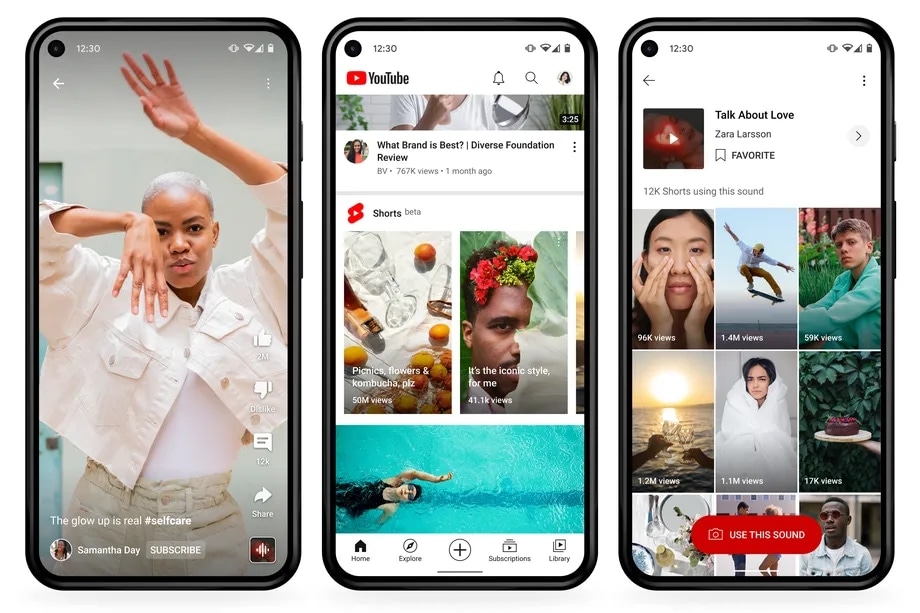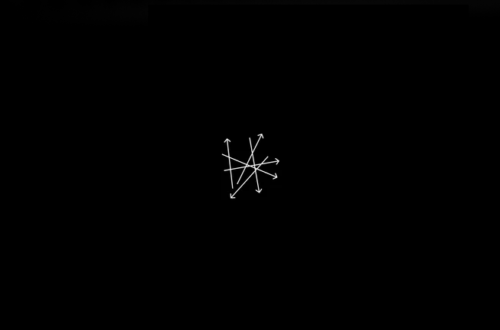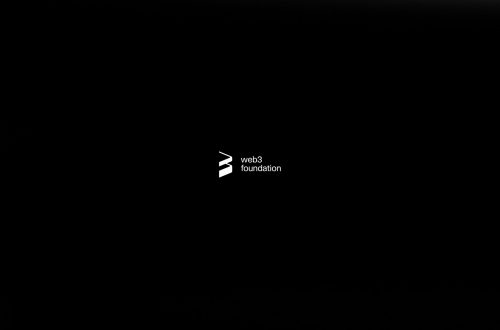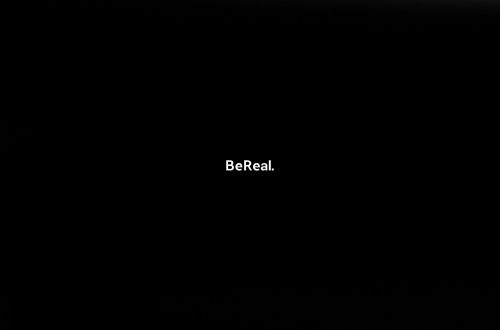YouTube Shorts è sbarcato in Italia da qualche tempo ufficialmente, e ho deciso di realizzare una guida sulla mia esperienza nell’utilizzare uno dei potenziali competitor di Instagram e TikTok. Questi video verticali sono a tutti gli effetti uno strumento di comunicazione potentissimo, che si accosta alle Google Web Stories.
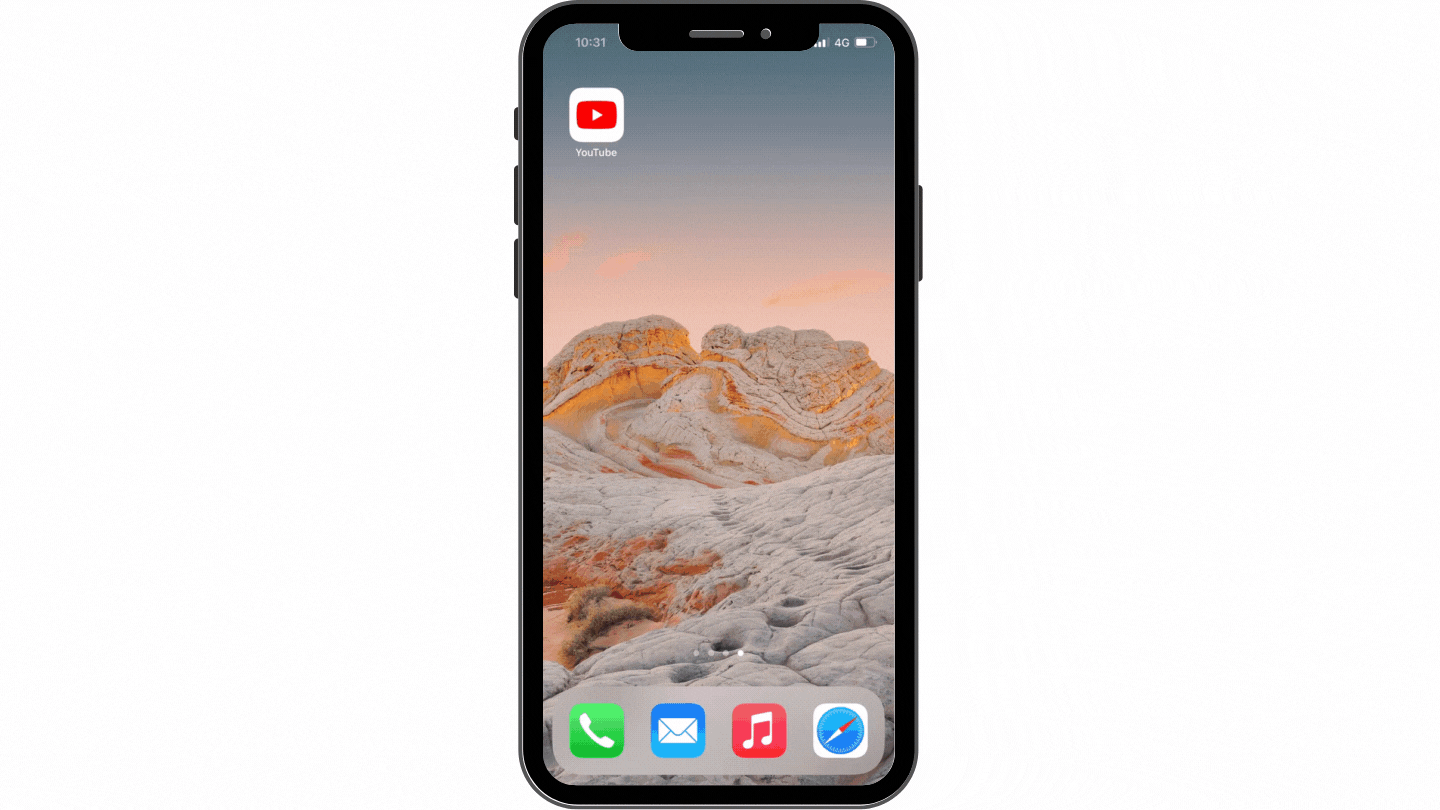
Che cos’è YouTube Shorts
YouTube Shorts consente a qualsiasi creator di entrare in contatto con un nuovo segmento di pubblico, utilizzando solamente lo smartphone e la fotocamera nativa direttamente dall’app YouTube.
LEGGI ANCHE: GOOGLE WEB STORIES, COME FUNZIONANO
Questo nuovo strumento, consente la creazione di short attraverso la dashboard di strumenti molto simile a quella di Instagram e TikTok. I video shorts di YouTube hanno durata massima di 60 secondi e il formato è verticale 9:16.
Come si registra uno YouTube Shorts
Ecco come si crea uno YouTube short, per prima cosa bisogna assicurarsi di avere l’app YouTube installata sullo smartphone e che questa sia aggiornata all’ultima versione, dopodiché, per creare uno Short su YouTube ecco le linee guida ufficiali.
- Accedi all’app YouTube.
- Tocca Crea
Crea uno Short.
- Tocca 15 sopra al pulsante di registrazione per realizzare uno Short di durata superiore a 15 secondi e registrare fino a 60 secondi (60).
Nota: le registrazioni contenenti musica della nostra raccolta o l’audio originale di altri video si limitano a 15 secondi. - Per registrare un clip, tieni premuto il pulsante di acquisizione
oppure toccalo una volta per iniziare a registrare e un’altra volta per interrompere.
- Tocca Annulla
per rimuovere il video clip che hai registrato in precedenza oppure Ripeti
per aggiungerlo nuovamente.
- Tocca Chiudi
scegli Ricomincia o Salva come bozza ed esci dalla fotocamera.
- Tocca Fine
per visualizzare un’anteprima del video e migliorarlo.
- Tocca Indietro
per tornare alla schermata di registrazione. Puoi anche toccare Indietro
dopo aver apportato modifiche per annullarle con Ignora modifiche o per salvarle con Salva come bozza e uscire dall’editor. Se salvi una bozza a questo punto, salvi le modifiche che hai apportato.
- Tocca AVANTI per aggiungere dettagli al tuo video. In questa schermata, aggiungi un titolo (massimo 100 caratteri) e scegli le impostazioni, come la privacy del video.
Nota: per i creator di età compresa tra i 13 e i 17 anni, l’impostazione predefinita della privacy dei video è privato. Se hai almeno 18 anni, l’impostazione predefinita della privacy dei tuoi video è pubblico. Chiunque può modificare questa impostazione per rendere il proprio video pubblico, privato o non in elenco. - Tocca Seleziona pubblico
“Sì, è destinato ai bambini” oppure “No, non è destinato ai bambini” per scegliere il tuo pubblico. Scopri di più sui contenuti impostati come destinati ai bambini.
- Tocca CARICA per pubblicare il tuo Short.
7 consigli per migliorare uno YouTube Shorts
All’interno della piattaforma di YouTube Shorts, ci sono un sacco di feature interessanti che consentono di migliorare l’output finale del contenuto che stiamo creando. Cosa puoi fare?
1 AGGIUNGERE MUSICA
Puoi accompagnare i tuoi short con una canzone o con una clip audio già presenti nella libreria che YouTube mette a disposizione. Queste tracce audio sono utilizzabili gratuitamente, ma non per uso commerciale. Se crei short per un brand, dovrai disporre delle licenze.
Quando sei pronto a registrare, puoi aggiungere audio toccando Aggiungi audio. Effettua la tua selezione, quindi registra per un massimo 15 secondi.
2 MODIFICARE LA VELOCITà DI REGISTRAZIONE
Tocca Velocità per aumentare o diminuire la velocità della registrazione.
3 USARE IL TIMER X I TUOI YOUTUBE SHORTS
Questo ti consente di allontanarti dalla fotocamera ad esempio. Tocca Timer per impostare il conto alla rovescia per far partire la registrazione a mani libere, scegliendo quando interromperla in automatico.
4 APPLICARE I FILTRI
Anche su YouTube Shorts esistono i filtri. Per attivarli basta toccare Filtri per scegliere tra una selezione di filtri con effetti artistici e di contrasto che daranno un tocco in più al tuo contenuto.
Aggiungi filtri diversi ai vari segmenti mentre registri oppure applicali nella schermata di modifica al termine della registrazione. Come per le altre piattaforme, sicuramente il numero di filtri aumenterà.
5 UTILIZZARE UNO SFONDO CHROMA
Nella schermata di registrazione, tocca Schermo verde per utilizzare una foto della galleria del tuo dispositivo come sfondo nel tuo Short. Consiglio… se ti registri un video su una parete neutra, l’effetto uscirà meglio!
6 SINCRONIZZA I FOTOGRAMMI
Utile per alcune clip in cui vuoi fare delle transizioni particolari. Tocca Allinea per allineare il clip successivo utilizzando un overlay trasparente dell’ultimo fotogramma acquisito.
7 IMPORTARE DELLE CLIP
Nella schermata di registrazione, tocca il pulsante della galleria nell’angolo in basso a sinistra per importare dei clip nel tuo Short o selezionare un video più lungo da tagliare a 60 secondi o meno.
Come si carica uno YouTube Short
Puoi caricare gli Short che hai creato senza ricorrere agli appositi strumenti di creazione messi a disposizione da YouTube. Io ad esempio ho sempre realizzato le mie stories con altri device, le ho sempre montate con software di editing differenti e poi le ho caricate e pubblicate senza ricorrere a tutte le feature offerte dalla dashboar. Ecco qui comunque le linee guida per caricare uno Short dal tuo dispositivo:
- Tocca Crea
Carica un video.
- Seleziona un video con proporzioni quadrate o verticali:
- I video fino a 60 secondi verranno visualizzati in un editor di ritaglio. Trascina i lati della barra per impostare il momento di inizio e di fine del video. Tutte le parti del video che non rientrano nella casella non saranno visualizzate nello Short.
- Per i video di oltre 60 secondi, tocca Modifica in uno Short per ridurne la durata a massimo 60 secondi.
- Tocca AVANTI per accedere alla schermata dell’editor in cui potrai aggiungere testo, filtri, musica o altro audio al tuo Short.
Nota: l’audio selezionato dalla nostra raccolta è limitato a clip da 15 secondi. - Tocca AVANTI per aggiungere dettagli al video, ad esempio il titolo (massimo 100 caratteri) e le impostazioni di privacy. Nota: per i creator di età compresa tra i 13 e i 17 anni, l’impostazione predefinita della privacy dei video è privato. Se hai almeno 18 anni, l’impostazione predefinita della privacy dei tuoi video è pubblico. Chiunque può modificare questa impostazione per rendere il proprio video pubblico, privato o non in elenco.
- Tocca “Seleziona pubblico” e seleziona “Sì, è destinato ai bambini” oppure “No, non è destinato ai bambini” per scegliere il tuo pubblico. Scopri di più sui contenuti impostati come destinati ai bambini.
- Tocca la Freccia indietro
.
- Tocca CARICA per pubblicare il tuo Short.
Conclusioni
YouTube Shorts è senza dubbio uno strumento utile per chiunque abbia già una presenza sulla piattaforma e per chiunque ci si stia approcciando per la prima volta in questo momento. Google sta investendo molto nella realizzazione di supporti tecnologici che possano mantenere gli utenti nelle diverse realtà del proprio Universo. E anche se il rollout di YouTube Shorts e anche delle Google Web Stories sembra sia terminato proprio ora, si tratta di strumenti che la gente già sa padroneggiare senza difficoltà. Che ne pensi?